Chia sẻ kiến thức về máy in, DRIVER CANON
Hướng dẫn cài Wifi cho máy in Canon G3000 và qua USB
Hướng dẫn cài Wifi cho máy in Canon G3000 và qua USB cho máy tính dùng các bản Windows 7, 8, 8.1, 10 x 32 và 64 Bit, Windows 11
Để máy in Canon G3000 hoạt động và hiểu lệnh từ trên máy tính chúng ta phải tải Driver về và tiến hành cài đặt trên máy tính,
Lưu ý: chọn tải driver đúng với bản Windows của máy tính đang dùng tránh tải sai bản gây ra lỗi trong quá trình cài đặt
Tải Driver máy in Canon G3000
Link tải Driver máy in Canon G3000 Tại Google Driver an toàn
Tải Driver máy in Canon G3000 cho bản Windows 7 x 32 Bit => Tại Đây
Tải Driver máy in Canon G3000 cho bản Windows 7 x 64 Bit => Tại Đây
Tải Driver máy in Canon G3000 cho bản Windows 8, 8.1 x 32 Bit => Tại Đây
Tải Driver máy in Canon G3000 cho bản Windows 8, 8.1 x 64 Bit => Tại Đây
Tải Driver máy in Canon G3000 cho bản Windows 10 x 32 Bit => Tại Đây
Tải Driver máy in Canon G3000 cho bản Windows 10 x 64 Bit => Tại Đây
Tải Driver máy in Canon G3000 cho bản Windows 11 => Tại Đây
Sau khi tải Driver Canon G3000 về chúng ta nhấn mở file lên và tiến hành setup cài đặt theo các bước dưới đây
Hướng dẫn cài máy in Canon G3000
Hướng dẫn cài máy in Canon G3000 in qua dây USB
+ Bước 1: Chọn nhấn Next
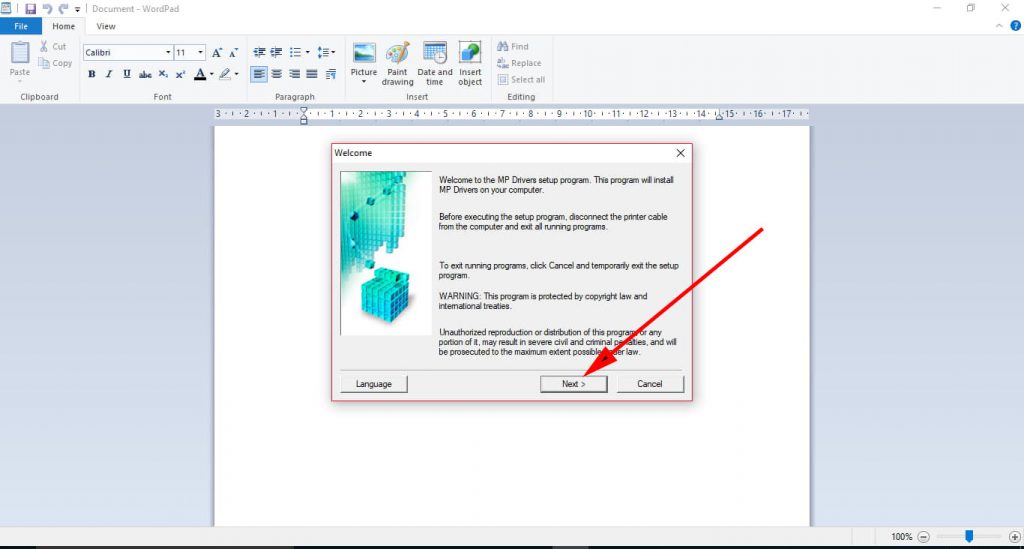
+ Bước 2: Chọn khu vực => Next
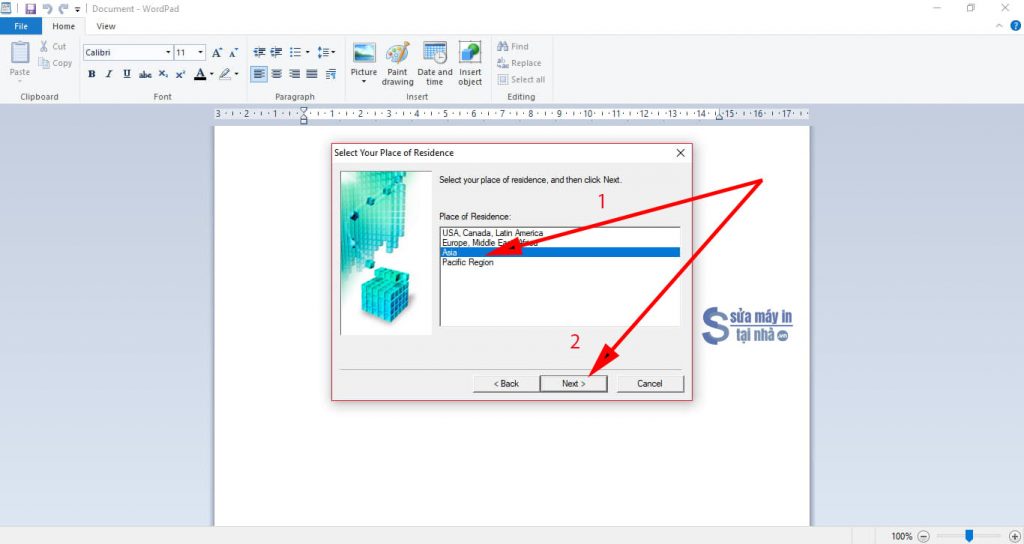
+ Bước 3: Chọn Yes
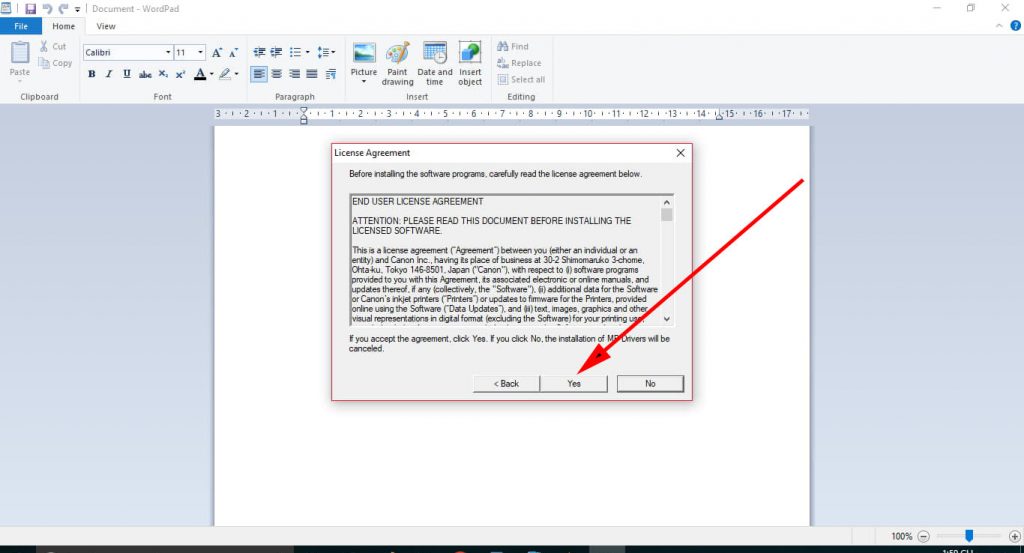
+ Bước 4: Tích chọn mục USB rồi nhấn Next
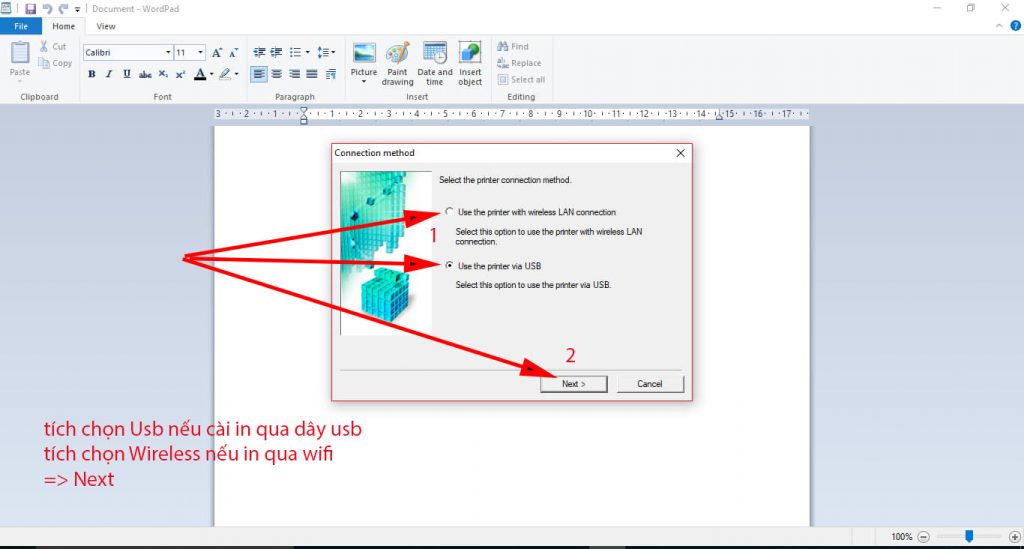
+ Bước 5: Chọn Complete để hoàn thành cài đặt máy in canon g3000
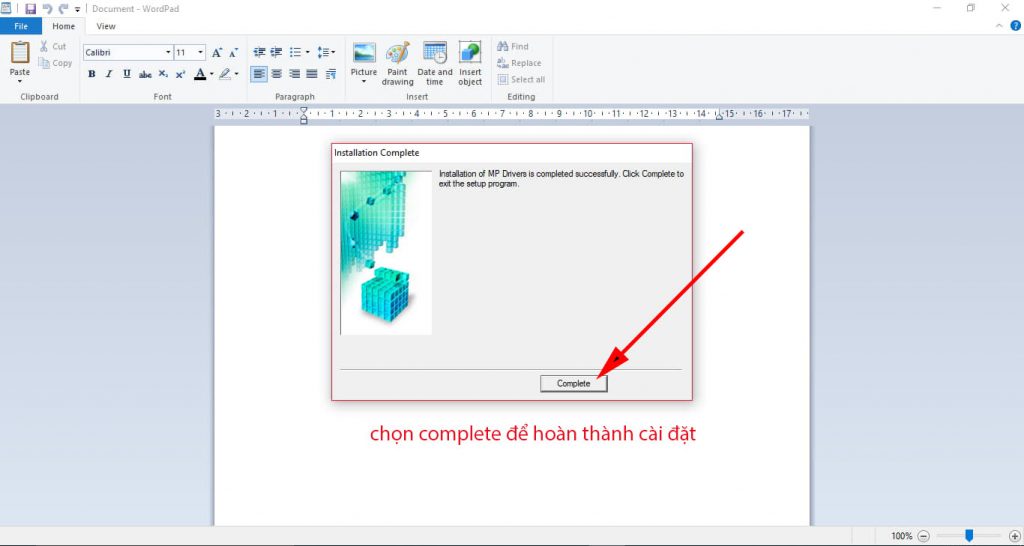
Hướng dẫn cài Wifi cho máy in Canon G3000
cài Wifi cho máy in Canon G3000 chúng ta cũng mở file lên và cài đặt giống các bước cài cho usb, đến bước số 4 chúng ta tích chọn mục Wireless Lan => Next
+ Bước 1: Tích chọn mục set up network conection Usb => Next
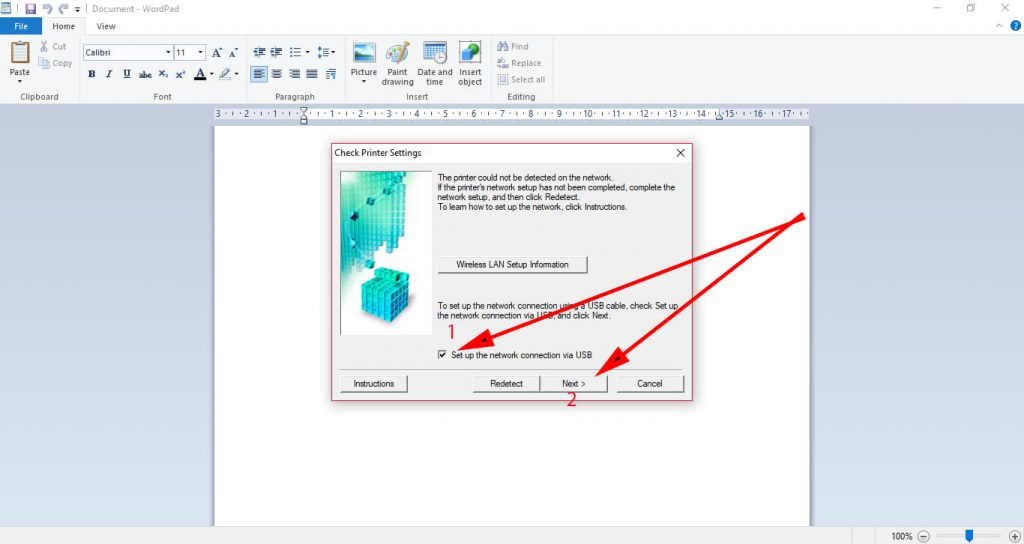
+ Bước 2: Driver sẽ tự động chọn wifi mà máy tính đang dùng, chúng ta chỉ việc chọn ấn Yes
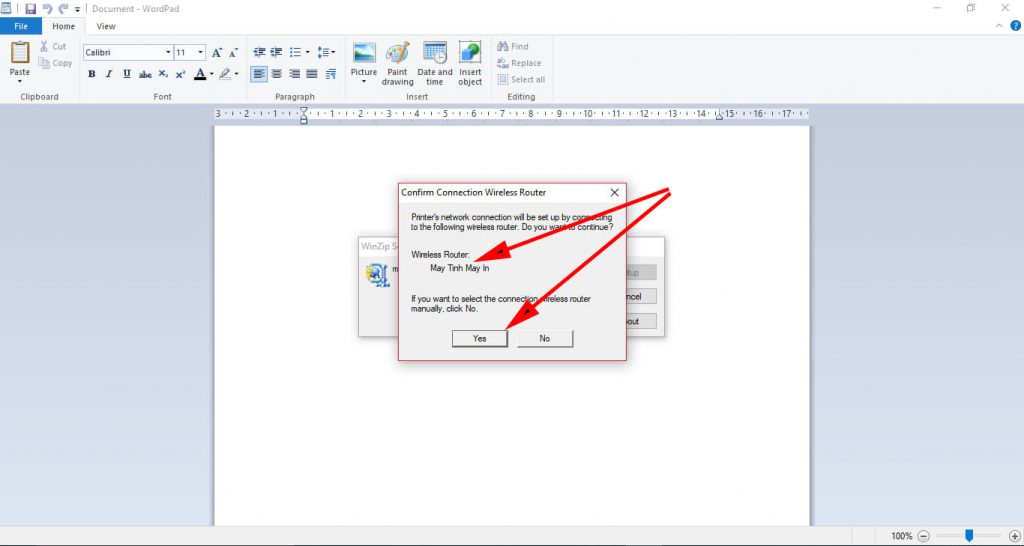
+ Bước 3: Rút dây Ussb ra khỏi máy tính => Next
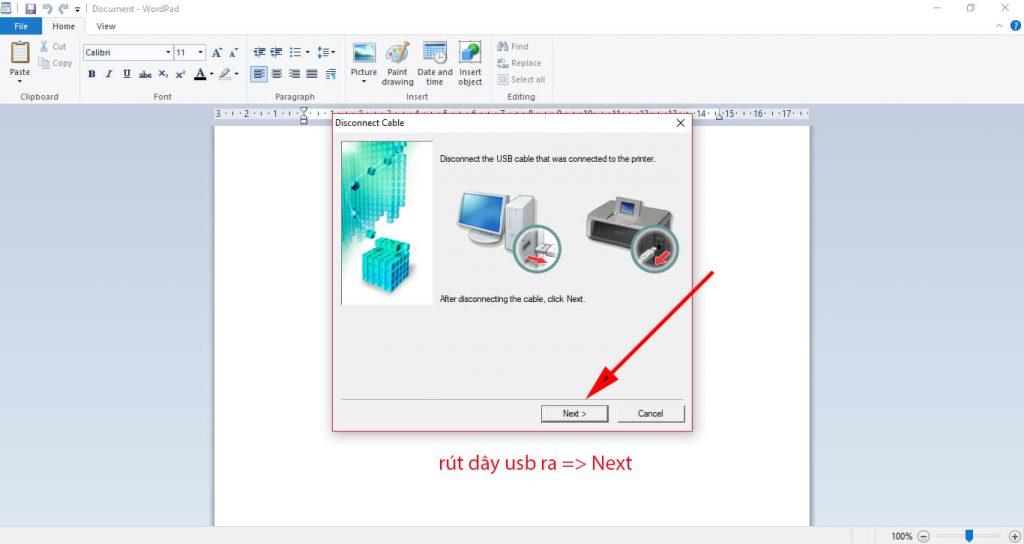
+ Bước 4: Nhấn complete để hoàn thành cài đặt
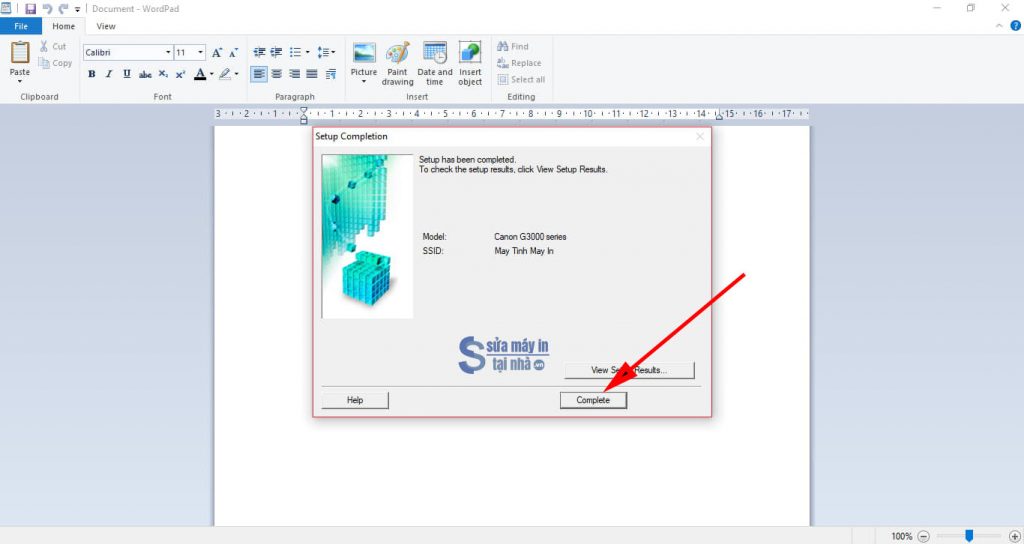
Xem thêm: Xử lý máy in phun in sai màu, mất màu bằng lệnh trên máy tính
Xem thêm: Bảng giá nạp mực máy in Canon G3000, Nạp mực máy in HP, Epson, Brother, Samsung, Panasonic tại Thủ Đức. các quận tại HCM, Thuận An và Dĩ An Bình Dương của chúng tôi
